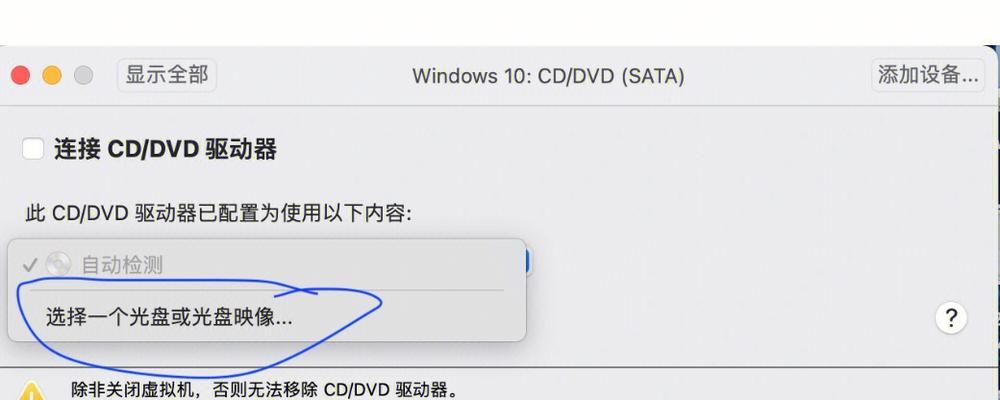在安装Windows10专业版时,传统的光盘安装方式已经渐渐过时,相比之下,使用USB安装Win10专业版更加便捷、快速。本文将详细介绍如何通过USB安装Win10专业版,方便用户快速完成安装。
1.准备所需工具和材料
要使用USB安装Win10专业版,需要一台电脑、一个空白的USB闪存驱动器(至少容量为8GB)以及Win10专业版的ISO文件。
2.下载Win10专业版ISO文件
访问官方微软网站,下载Win10专业版的ISO文件,并确保下载的版本与你拥有的许可证相符。
3.创建启动盘
使用一个受信任的软件,例如Rufus,在空白的USB闪存驱动器上创建一个启动盘。选择正确的设备、分区方案和文件系统,并将ISO文件复制到闪存驱动器。
4.设定BIOS设置
在电脑重启时,进入BIOS设置界面。将启动选项设置为USB设备,并保存设置。重启电脑,使设置生效。
5.进入Win10安装界面
插入已创建的USB启动盘后,重新启动电脑。你将进入Win10的安装界面,按照提示进行下一步操作。
6.选择语言和其他首选项
在安装界面上,选择你想要使用的语言、时间和货币格式以及键盘输入方法。点击“下一步”继续。
7.点击“安装”
在接下来的界面中,点击“安装”按钮开始安装Win10专业版。你可以选择是否下载更新以及保留个人文件和应用程序。
8.等待安装过程完成
安装过程可能需要一些时间,请耐心等待。电脑可能会自动重启多次,在此期间不要中断电源或移除USB驱动器。
9.设置个人喜好
在安装完成后,根据个人喜好设置Windows10专业版的颜色、账户类型等选项,并登录到你的Microsoft账户。
10.安装所需驱动程序
在安装完成后,需要安装一些设备驱动程序以确保电脑正常工作。你可以从电脑制造商的官方网站或WindowsUpdate上下载最新驱动程序。
11.安装所需软件
根据个人需求,下载并安装所需的软件。例如,浏览器、办公软件、娱乐软件等。
12.完成必要的系统设置
完成安装后,进行一些必要的系统设置,例如防火墙、病毒防护程序、自动更新等。
13.备份系统
完成所有设置后,强烈建议备份系统以防万一。你可以使用Windows自带的备份和恢复功能或第三方备份软件。
14.手动更新系统
为了确保系统的安全性和稳定性,定期手动更新Windows10专业版,并检查是否有新的驱动程序可用。
15.常见问题与解决方法
在使用过程中,可能会遇到一些常见问题,例如无法启动、驱动程序不兼容等。我们提供了一些常见问题的解决方法供用户参考。
通过本教程,你已经学会了如何使用USB安装Win10专业版。相比传统的光盘安装方式,USB安装更加简便快捷。希望本文对你在安装Win10专业版时有所帮助。